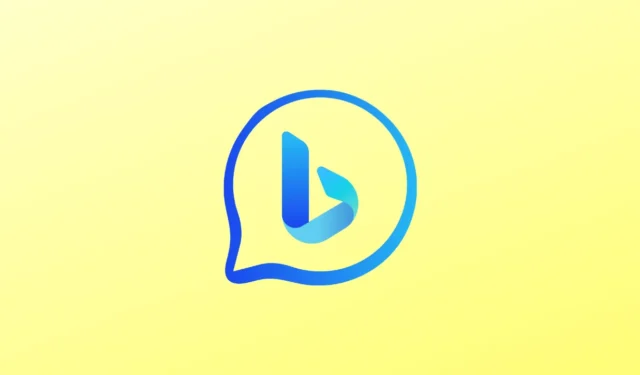
Bing Chat е AI chatbot за търсачката Bing. Работи на всички устройства, независимо дали са мобилни или лаптопи. Можете дори да изтеглите приложението Bing Chat на телефона си, за да използвате AI chatbot.
Bing Chat се захранва от ChatGPT и можете да го използвате, за да търсите всичко в интернет, да правите планове за пътуване, да пишете списък със задачи и за много други неща. Чатът в Bing запазва цялата ви хронология на чата, до която можете да получите достъп от всяко устройство.
Можете да преглеждате своята хронология на Bing Chat, както и да я редактирате, изтривате или експортирате. Тази статия ще ви насочи как можете да получите достъп и да управлявате своята хронология на чатове в Bing.
1. Как да видите хронологията на чатовете в Bing?
Вашата история в Bing Chat се запазва, така че да имате достъп до нея по всяко време. Ако искате да видите предишната си хронология на чатове в Bing, ето как можете да направите това-
На компютър
- Насочете се към Bing на вашия браузър.
- Кликнете върху иконата Bing Chat до лентата за търсене.
- В дясната странична лента щракнете върху Чатове .
- Под Copilot GPT изберете Copilot .
- Ще видите цялата си история на чатове в секцията „Последни“ .
На телефона
- Отворете приложението Bing Chat на телефона си.
- Докоснете иконата Copilot в долната лента.
- Докоснете иконата на менюто за хамбургери в горния ляв ъгъл.
- Това ще ви покаже цялата ви скорошна история на Bing Chat.
2. Как да редактирате хронологията на чатовете в Bing
В Bing Chat можете да редактирате заглавието на хронологията на чата. Стъпките, дадени по-долу, ще ви насочат как можете да редактирате хронологията на чатове в Bing на вашия телефон и компютър-
На компютър
- Прегледайте Bing Chats на вашия компютър чрез метода, даден по-горе.
- Сега задръжте курсора на мишката върху чата, който искате да редактирате, и щракнете върху иконата на молив .
- Променете заглавието на чата и щракнете върху зелената отметка, за да запазите промените.
На телефона
- Стартирайте приложението Bing Chat и докоснете иконата Copilot в долната част.
- Докоснете иконата на менюто в горния ляв ъгъл.
- Сега отворете чата, който искате да редактирате.
- Докоснете трите елипси горе вдясно и изберете Преименуване .
- Сега променете заглавието на чата.
3. Как да изтрия хронологията на чатовете в Bing?
Имате пълен контрол върху историята на чатовете си в Bing. Ако има някакъв чат, който не искате да се показва във вашата история на чатове, тогава можете да следвате стъпките, дадени по-долу, за да го изтриете-
На компютър
- Насочете се към Bing на вашия компютър.
- Кликнете върху иконата Bing Chat отдясно на лентата за търсене.
- От дясната страна изберете Чатове и след това изберете Копилот .
- Под Скорошни задръжте курсора на мишката над чата, който искате да изтриете, и щракнете върху иконата Кошче , за да го изтриете.
На телефона
- Стартирайте приложението Bing Chat .
- Докоснете иконата Copilot в долната част.
- След това докоснете иконата на менюто в горния ляв ъгъл.
- Докоснете чата, който искате да изтриете.
- Сега докоснете трите елипси в горния десен ъгъл и изберете Изтриване .
4. Как да експортирате хронология на чат Bing?
Можете също да експортирате своята хронология на чатове в Bing в различни формати – Word, PDF и Text. Това ви позволява да виждате своя чат в Bing дори без интернет.
Опцията за експортиране на историята не е налична за мобилното приложение, но можете да го направите от сайта на Bing в браузъра на вашия компютър. Ето как-
-
- Преминете към сайта на Bing в браузъра на вашия компютър и вижте своя чат в Bing.
- Потърсете чата, който искате да експортирате, и щракнете върху трите точки до него.
- Сега щракнете върху Експортиране .
- Ще видите три типа файлове-
- Слово
- Текст
- Щракнете върху един от типовете файлове, за да експортирате своята хронология на чатове в Bing в този формат.




Вашият коментар